CameraX + 华为ScanKit:二维码扫描的终极解决方案
Posted TechMerger
tags:
篇首语:本文由小常识网(cha138.com)小编为大家整理,主要介绍了CameraX + 华为ScanKit:二维码扫描的终极解决方案相关的知识,希望对你有一定的参考价值。

年初写了一篇CameraX的使用文章,帮到了一些朋友,也收到了一些建议。正值最近了解到华为ScanKit在扫码场景下的优秀表现,决定集成该方案,并进行一些功能改进。
之前做的Demo略显简陋,本次改进也对UI进行了调整。主要是给顶部操作栏添加了半透明背景,同时给切换按钮添加了半透明边框以提高对比度。另外对拍摄和录制场景的一些配色做了改动。

1. 华为ScanKit是什么
ScanKit可以提供便捷的二维码与条形码扫描、解析、生成能力,帮助您快速构建应用内的扫码功能。
它拥有诸多优势,包括支持多达13种码格式,在反光、污损、畸变、模糊等复杂场景下亦能良好识别,在远距离扫码的情况下能自适应放大码体,还支持多码识别功能等等。
ScanKit给开发者提供了四种集成模式,包括固定扫码界面的Default View Mode,自定义扫码界面的Customized View Mode,以及完全由开发者自定义画面和扫码流程的Bitmap Mode和MultiProcessor Mode。
前两种模式的扫码流程均由ScanKit控制,其内部采用Camera1实现。如果要集成到CameraX上的话,只能选择后两种模式。MultiProcessor Mode适用于多码识别的场景,本次先集成单码识别的Bitmap Mode。
华为ScanKit更加详细的资料可查阅官网:
https://developer.huawei.com/consumer/cn/hms/huawei-scankit
以及易冬大神的完整演示:
https://juejin.cn/post/6967890062423883783
2. 扫码方案的选择
之前的扫码方案采用的是Zxing,本次集成ScanKit之后,为了对比学习将Zxing的使用也进行了保留。在点击扫码按钮之后,底部会弹出扫码方案的选择Fragment,选择之后通过ViewModel将对应的方案告知CameraX的ImageAnalysis。
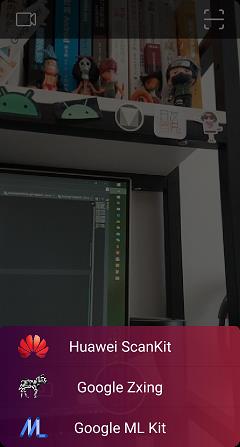
※ Google的ML Kit是一个更为强大的OCR解决方案,后面也将集成进来
大家可能比较关心ScanKit相较于Zxing的优势,可以参考如下这篇测评文章:
https://developer.huawei.com/consumer/cn/forum/topic/0201248342859390343?fid=18
这篇文章里提到ScanKit在远距离扫码、码体倾斜、模糊扫码等场景下的识别速度和成功率都要优于Zxing。大家也可以使用本文的Demo,分别选择Zxing和ScanKit两个方案,实际对比一下扫码体验。
3. 集成ScanKit
在project的gradle文件里添加ScanKit的仓库地址,app的gradle文件里添加依赖,即可快速集成。※Demo依赖了识别能力更为出色的scanplus依赖包
// build.gradle
buildscript {
repositories {
...
mavenCentral()
maven {url 'https://developer.huawei.com/repo/'}
}
}
allprojects {
repositories {
...
mavenCentral()
maven {url 'https://developer.huawei.com/repo/'}
}
}
// app/build.gradle
dependencies {
...
// Huawei scan kit
implementation 'com.huawei.hms:scanplus:1.3.2.300'
}
3.1 ImageProxy转换Bitmap
CameraX图像分析ImageAnalysis回传的图像实例ImageProxy是YUV格式的,需要先通过YuvImage将其转换为Bitmap,之后再调用ScanKit的Bitmap扫码模式。
private fun proxyToBitmap(image: ImageProxy): Bitmap {
val planes: Array<ImageProxy.PlaneProxy> = image.planes
val yBuffer: ByteBuffer = planes[0].buffer
val uBuffer: ByteBuffer = planes[1].buffer
val vBuffer: ByteBuffer = planes[2].buffer
val ySize: Int = yBuffer.remaining()
val uSize: Int = uBuffer.remaining()
val vSize: Int = vBuffer.remaining()
val nv21 = ByteArray(ySize + uSize + vSize)
yBuffer.get(nv21, 0, ySize)
vBuffer.get(nv21, ySize, vSize)
uBuffer.get(nv21, ySize + vSize, uSize)
val yuvImage = YuvImage(nv21, ImageFormat.NV21, image.width, image.height, null)
val out = ByteArrayOutputStream()
yuvImage.compressToJpeg(Rect(0, 0, yuvImage.width, yuvImage.height), 75, out)
val imageBytes = out.toByteArray()
val opt = BitmapFactory.Options()
opt.inPreferredConfig = Bitmap.Config.ARGB_8888
var bitmap = BitmapFactory.decodeByteArray(imageBytes, 0, imageBytes.size, opt)
return bitmap
}
3.2 调用Bitmap扫码模式
创建下ScanKit专用的扫码参数,并将转换得到的Bitmap实例传递给ScanUtil,即可开始识别。返回的识别结果包括内容、坐标、四角位置等信息,被封装到HmsScan对象里。ScanUtil识别完成后实际返回的是HmsScan数组,其第一个元素即为单码的识别结果。HmsScan对象的originalValue属性则是解析出来的内容。
class HuaweiScanAnalysis: RealTimeAnalysis {
override fun analyzeContent(imageProxy: ImageProxy, context: Context): AnalysisResult {
val bitmap = proxyToBitmap(imageProxy)
imageProxy.close()
// 创建ScanKit扫码的参数
val options = HmsScanAnalyzerOptions.Creator()
.setHmsScanTypes(HmsScan.ALL_SCAN_TYPE)
.setPhotoMode(false)
.create()
// 得到扫码结果
val result = ScanUtil.decodeWithBitmap(
context,
bitmap,
options
)
val content = if (result != null && result.isNotEmpty() && result[0].originalValue != null)
result[0].originalValue else ""
...
// 将扫码结果封装为我们自定义的实例
return AnalysisResult(content, scale, rect)
}
}
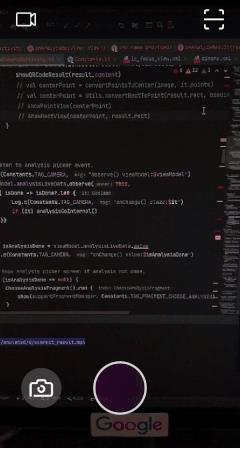
3.3 远距离扫码的自动放大
当远距离扫码或码体过小,ScanKit会计算得到适合的放大倍率,并赋值到HmsScan对象的zoomValue属性里。可以利用该数值及时通知CameraX调整图像采集的倍率,进而提升后续的识别率。实现思路非常简单,使用CameraControl提供的setZoomRatio放大图像预览和分析的倍率即可。为不影响下次的扫码体验,在扫码完成后须将倍率置。
class MyAnalyzer(...): Analyzer {
override fun analyze(image: ImageProxy) {
viewModel.analysePicture(image).also {
if (Constants.DEFAULT_ZOOM_SCALE != it.zoomScale
&& Constants.MIN_ZOOM_SCALE != it.zoomScale
) {
callback.onZoomPreview(it.zoomScale)
} else {
callback.onAnalyzeResult(it)
}
}
}
}
fun onAnalyzeGo(view: View?) {
if (mAnalyzer == null) {
mAnalyzer = MyAnalyzer(viewModel, object : AnalyzeCallback {
override fun onZoomPreview(scale: Double) {
mCamera.cameraControl.setZoomRatio(scale.toFloat())
}
...
})
}
}
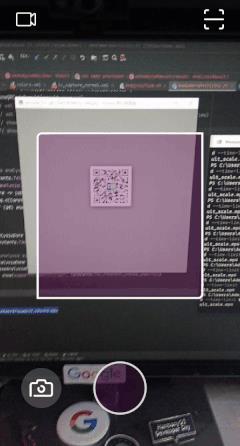
3.4 成功提示音和震动
为提高用户体验,可以在扫码成功的同时播放预设的提示音或震动反馈,可以利用开源的BeepManager工具类来实现。
fun onAnalyzeGo(view: View?) {
if (mAnalyzer == null) {
mAnalyzer = MyAnalyzer(viewModel, object : AnalyzeCallback {
override fun onAnalyzeResult(result: AnalysisResult) {
synchronized(isAnalyzing) {
showQRCodeResult(result.content)
...
}
}
})
}
}
private fun showQRCodeResult(result: String) {
stopAnalysis()
beepManager.playBeepSoundAndVibrate()
...
}
3.5 绘制码体指示位置
扫码成功的瞬间,微信和支付宝App会在二维码上展示一个圆点,这样的提示设计比较好。HmsScan类的borderRect属性代表码体的矩形框位置,通过计算得到的centerX和centerY可以帮忙获取码体的中心,在该位置可以展示一个指示View。
需要留意的是,竖屏模式下Analyse的图片会有90度的偏差,所以需要额外转换下位置坐标。当然如果Bitmap实例已经做过了90度旋转的处理的话,borderRect数值就不需要额外转换了。有些遗憾的是,坐标计算会有些误差,很难保证每次都将指示位置绘制在中心。
override fun onAnalyzeResult(result: AnalysisResult) {
synchronized(isAnalyzing) {
showQRCodeResult(result.content)
val centerPoint = Utils.convertRectToPoint(result.rect, binding.previewView)
showPointView(centerPoint)
}
}
private fun showPointView(point: Point) {
val popupWindow = PopupWindow(
ViewGroup.LayoutParams.WRAP_CONTENT,
ViewGroup.LayoutParams.WRAP_CONTENT
)
val imageView = ImageView(this)
runOnUiThread {
popupWindow.contentView = imageView
imageView.setImageResource(R.drawable.ic_point_view)
popupWindow.showAsDropDown(binding.previewView, point.x, point.y)
binding.previewView.postDelayed({ popupWindow.dismiss() }, 1000)
}
}
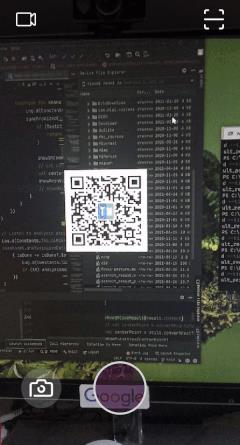
3.6 绘制码体边框
在识别过程或成功的时候也可以展示二维码的边框辅助提示。尽管这样的设计并不十分必要,我们可以试着实现看看。
borderRect属性的原始数值就是框体的宽高,再依据上面的中心位置就可以在上面绘制一个矩形框。事实上除了borderRect,cornerPoints属性可以拿到码体四角的确切位置,也可以作为绘制框体的数据来源。
override fun onAnalyzeResult(result: AnalysisResult) {
synchronized(isAnalyzing) {
showQRCodeResult(result.content)
val centerPoint = Utils.convertRectToPoint(result.rect, binding.previewView)
showRectView(centerPoint, result.rect)
}
}
private fun showRectView(point: Point, rect: Rect) {
val popupWindow = PopupWindow(
rect.height(),
rect.width()
)
val imageView = ImageView(this)
runOnUiThread {
popupWindow.contentView = imageView
imageView.setImageResource(R.drawable.ic_rect_view)
imageView.scaleType = ImageView.ScaleType.FIT_XY
try {
popupWindow.showAsDropDown(binding.previewView,
point.x - (rect.width() / 2), point.y)
} catch (e: Exception) {}
binding.previewView.postDelayed({ popupWindow.dismiss() }, 1000)
}
}
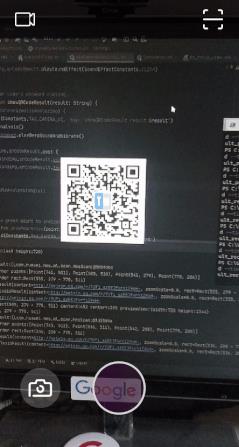
※ 不知道拍摄角度的问题还是ScanKit的识别存在误差,框体的绘制位置总有些偏差,官方Demo绘制的框体位置也不准确
4. 必要的手势支持
之前的Demo主要集中在CameraX的API使用上,忽略了支持必要的手势,本次一并加入常用的手势支持。
4.1 双击手势缩放
CameraControl提供的setLinearZoom() API可以将拍摄的视野线性地缩放,比较适合双击或者滑动缩放视图的场景。它接受的参数数值介于0~1之间,具体如下:
- 0为最小缩放比例,即原始尺寸
- 1为缩放至最大比例
通过监听双击手势,让拍摄的画面在原始比例0f和0.5F中间比例之间切换。
private fun listenGesture() {
binding.previewView.setOnTouchListener { view, event ->
...
// Zoom when double click.
doubleClickZoom(event)
true
}
}
private fun doubleClickZoom(event: MotionEvent) {
if (doubleClickDetector == null) {
doubleClickDetector = GestureDetector(this@NewCameraXActivity,
object : GestureDetector.SimpleOnGestureListener() {
override fun onDoubleTap(e: MotionEvent?): Boolean {
cameraZoomState.value?.let {
val zoomRatio = it.zoomRatio
val minRatio = it.minZoomRatio
// Ratio parameter from 0f to 1f.
if (zoomRatio > minRatio) {
mCamera.cameraControl.setLinearZoom(Constants.MIN_ZOOM_SCALE.toFloat())
} else {
mCamera.cameraControl.setLinearZoom(Constants.MIDDLE_ZOOM_SCALE.toFloat())
}
}
return true
}
})
}
doubleClickDetector?.onTouchEvent(event)
}
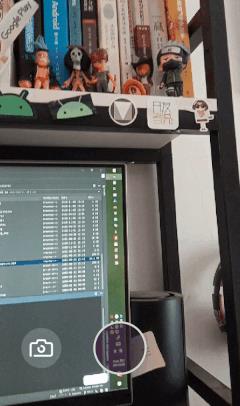
4.2 捏合手势缩放
CameraControl提供的setZoomRatio API在线性缩放的基础之上提供了更为准确的缩放比率,可以实现捏合手势的缩放场景。
private fun listenGesture() {
binding.previewView.setOnTouchListener { view, event ->
...
// Listen to zoom gesture.
scalePreview(event)
true
}
}
private fun scalePreview(event: MotionEvent) {
if (scaleDetector == null) {
scaleDetector = ScaleGestureDetector(this@NewCameraXActivity,
object : SimpleOnScaleGestureListener() {
override fun onScale(detector: ScaleGestureDetector): Boolean {
cameraZoomState.value?.let {
val zoomRatio = it.zoomRatio
mCamera.cameraControl.setZoomRatio(zoomRatio * detector.scaleFactor)
}
return true
}
})
}
scaleDetector?.onTouchEvent(event)
}
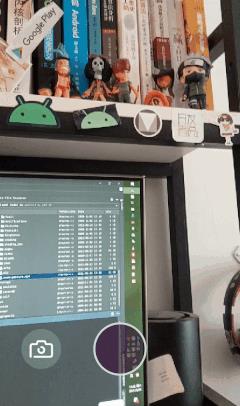
4.3 手动对焦的优化
之前是在Touch(ACITON_DOWN)的时候依据坐标进行手动聚焦,引入缩放手势的支持之后,缩放的过程中会误触对焦操作。改善方法在于将对焦的时机限制在SingleTap手势,即只有单击操作才会触发对焦。
private fun listenGesture() {
binding.previewView.setOnTouchListener { view, event ->
...
// Singe tap for focus.
singleTapForFocus(event)
true
}
}
private fun singleTapForFocus(event: MotionEvent) {
if (singleTapDetector == null) {
singleTapDetector = GestureDetector(this@NewCameraXActivity,
object : GestureDetector.SimpleOnGestureListener() {
override fun onSingleTapConfirmed(e: MotionEvent?): Boolean {
focusOnPosition(event.x, event.y, true)
return super.onSingleTapConfirmed(e)
}
})
}
singleTapDetector?.onTouchEvent(event)
}

5. 持续的代码改进
改进前很多逻辑都堆在了Activity里,现将各个UseCase的实现拆分出去,减轻Activity的负担。同时对CameraX使用的一些问题进行了改进。
5.1 防止反复进入的crash
展示相机预览的控件PreviewView尚未添加到视图Tree的时候,如果执行CameraX的绑定操作的话,会发生问题。现象上表现为拍摄画面结束后再次打开的时候会发生Crash。解决思路很简单:监听PreviewView控件的attach时机,在attach成功的回调里才执行CameraX的绑定操作。
override fun onCreate(savedInstanceState: Bundle?) {
...
setContentView(binding.root)
startCameraWhenAttached()
}
private fun startCameraWhenAttached() {
binding.previewView.addOnAttachStateChangeListener(object : View.OnAttachStateChangeListener{
override fun onViewAttachedToWindow(v: View?) {
ensureCameraPermission()
}
})
}
private fun ensureCameraPermission() {
...
setupCamera(binding.previewView)
}
记得在画面不可见的时候结束图像分析的调用,节省内存。
override fun onStop() {
super.onStop()
mImageAnalysis?.clearAnalyzer()
}
5.2 连续点击录屏的crash抑制
快速点击视频录制和停止的情况下偶尔会发生如下的crash。
java.lang.IllegalStateException: Failed to stop the muxer
看了CameraX的源码,录制开始和结束时Audio实例的请求和释放发生了错乱。本此改进加入了录制视频的状态控制,在录制开始的500ms内禁止终止录制,以缓解这种现象。
但在极快的录制和停止的反复操作下,录制的部分文件可能会发生损坏。由于CameraX的视频录制API仍处在实验性阶段,所以耐心等待CameraX的解决吧。
private fun videoRecordingPrepared() {
isCameraXHandling = false
// Keep disabled status for a while to avoid fast click error with "Muxer stop failed!".
binding.capture.postDelayed({ binding.capture.isEnabled = true }, 500)
}
5.3 拍摄的镜像反转
CameraX拍摄的照片默认是镜像的,在拍摄前告知CameraX做下镜像反转,做到所见即所得。
private fun takenPictureInternal(isExternal: Boolean) {
...
// Mirror image
ImageCapture.Metadata().apply {
isReversedHorizontal = true
}
mImageCapture?.takePicture(outputFileOptions, lightExecutor, MyCaptureCallback(picCount, this))
}
5.4 选择指定摄像头
很多设备的前后并不止一个镜头,比如疫情期间非常流行的安全码和体温一体化检测设备。所以有时候镜头切换不能是简单地前后切换,而需要按镜头的ID指定切换。
private fun bindPreview(...) {
// Select specified camera.
val cameraSelector = CameraSelector.Builder().addCameraFilter(AllCameraFilter()).build()
...
}
class AllCameraFilter: CameraFilter {
override fun filter(cameraInfos: MutableList<CameraInfo>): MutableList<CameraInfo> {
val result: MutableList<CameraInfo> = mutableListOf()
for (cameraInfo in cameraInfos) {
val id = (cameraInfo as CameraInfoInternal).cameraId
// Specify the camera id that U need, such as front camera which id is 0.
if (CameraSelector.LENS_FACING_FRONT.equals(id)) {
result.add(cameraInfo)
}
}
return result
}
}
实际上CameraX最新版提供了新API(CameraInfo#getCameraSelector()),可返回某镜头对应的选择器实例。
6. 相关API总结
整理一下CameraX使用的主要API,供大家快速查阅。
| 管理相机实例的接口或实现 | 作用 |
|---|---|
| CameraController | 获取和管理相机实例的接口 |
| LifecycleCameraController | 通过LifecycleOwner实现生命周期管理Camera实例的接口 |
| ProcessCameraProvider | LifecycleOwner的实现类,用以单例模式管理Camera实例 |
| 访问镜头功能和属性的API | 作用 |
|---|---|
| Camera | 提供镜头操作的主要接口 |
| CameraControl | 用以执行镜头缩放、聚焦等操作的接口,通过Camera接口获取实例 |
| CameraInfo | 用以获取镜头参数的IF,比如缩放比率、是否有闪光灯等,其实例同样由Camera接口提供 |
| CameraConfig | 用以获取Camera使用配置信息的接口,也通过Camera接口获取实例 |
| CameraSelector | 过滤并匹配对应镜头的类,在CameraController执行的时候传入实例以初始化对应的镜头 |
| 场景UseCase类的实现类 | 作用 |
|---|---|
| Preview | 预览场景 |
| ImageAnalysis | 图像分析 |
| ImageCapture | 图像拍摄 |
| VideoCapture | 视频录制 |
| 相机效果的扩展类 | 作用 |
|---|---|
| PreviewExtender | 展示预览扩展效果,实现类有美颜的BeautyPreviewExtender、夜拍的NightPreviewExtender等 |
| ImageCaptureExtender | 展示拍摄扩展效果,同样有美颜等效果的实现类 |
以及ScanKit的部分API:
| API | 作用 |
|---|---|
| ScanUtil | Bitmap扫描码模式、压缩Bitmap等功能支持的工具类 |
| HmsScanAnalyzerOptions | 指定扫码格式等参数类 |
| HmsScan | 扫码结果封装类,包括内容、码体坐标、四角位置等信息 |
结语
华为ScanKit的集成还
以上是关于CameraX + 华为ScanKit:二维码扫描的终极解决方案的主要内容,如果未能解决你的问题,请参考以下文章